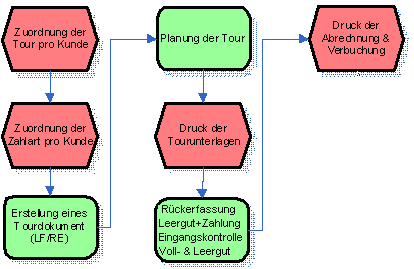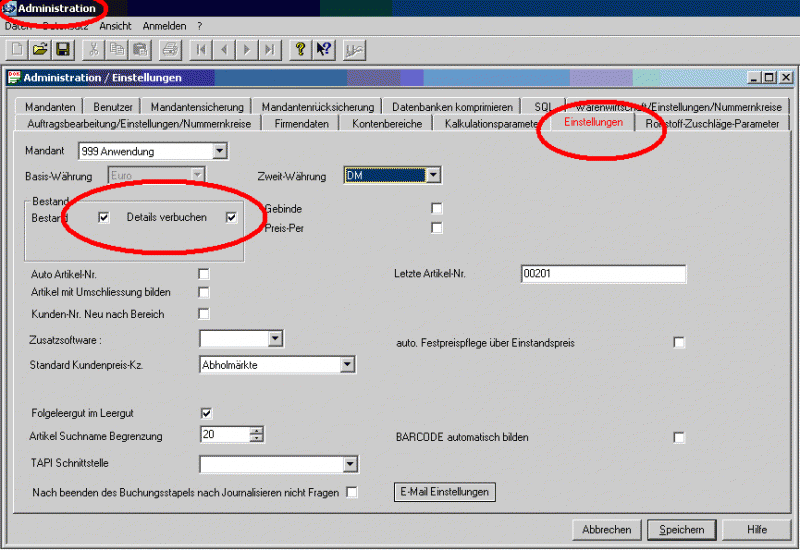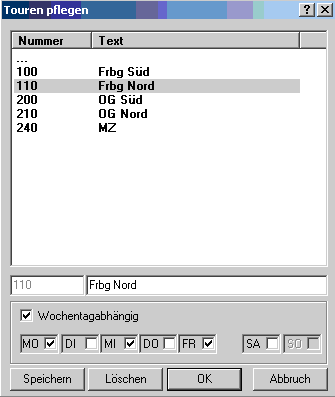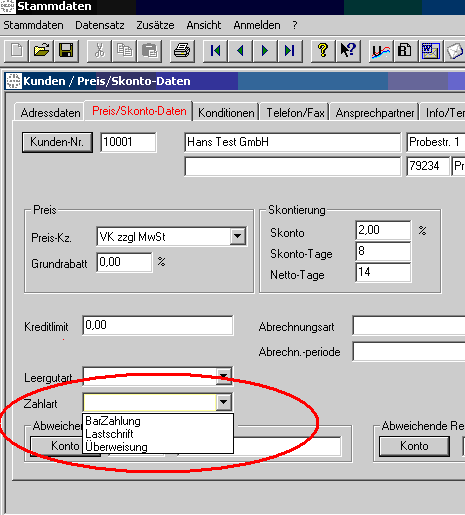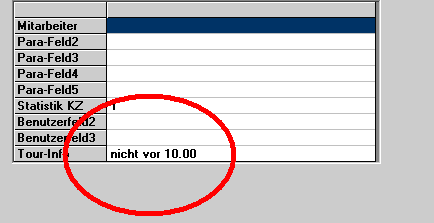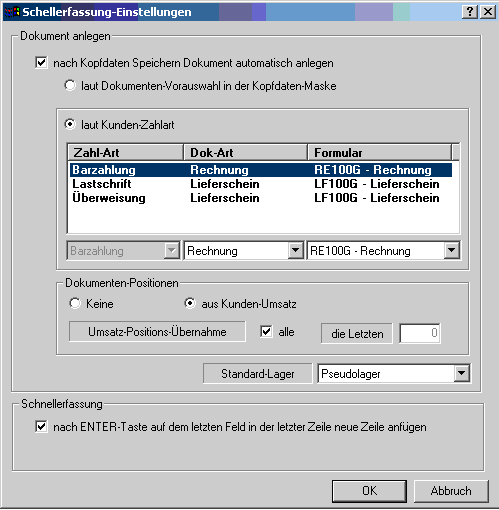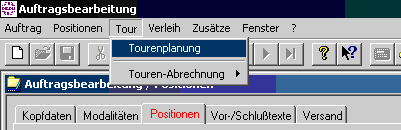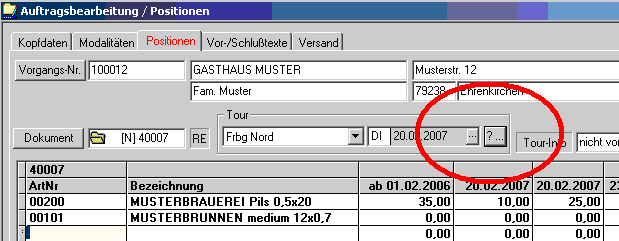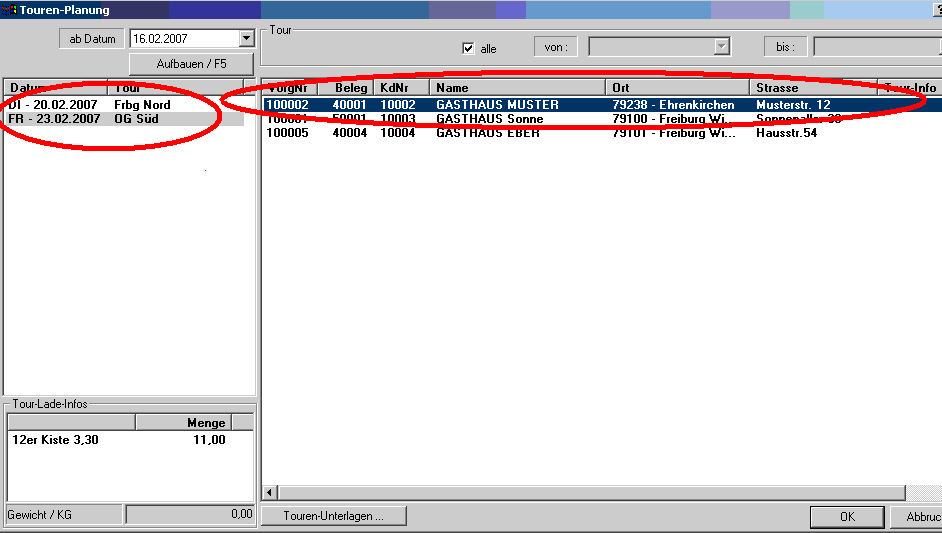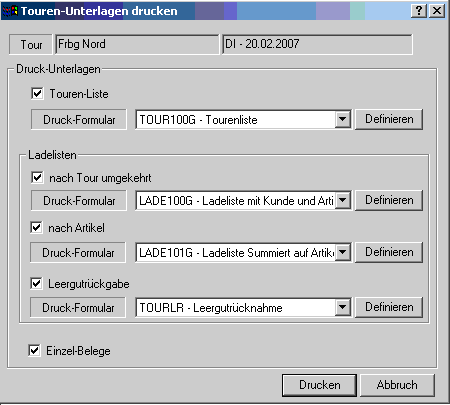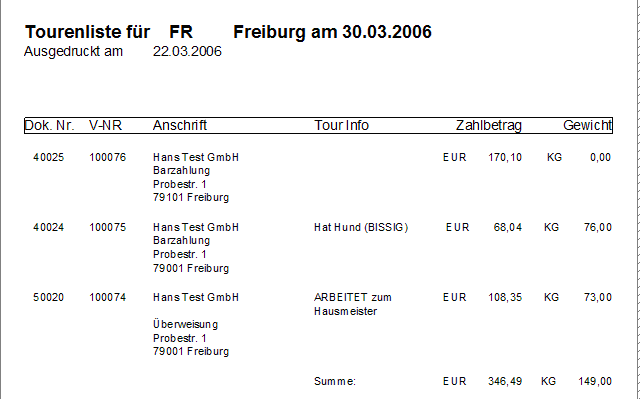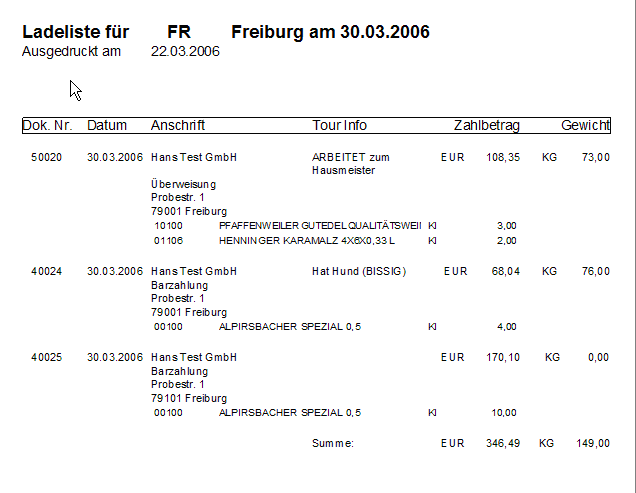Tourenplanung
In den folgenden Abschnitten wird die Tourenplanung von DICOM-Software GeSoft
und deren Vorraussetzung erläutert.
Kurz Übersicht
Folgende Funktionalitäten bietet die DICOM – GeSoft Tourenplanung.
- Zuordnung von Kunden zu Touren
- Hinterlegung von Tour Informationen pro Kunde
- Hinterlegung verschiedener Zahlungsarten (BAR / Lastschrift / Überweisung)
- Wochentagsabhängige Tourerstellung
- Schnellerfassung der Bestellung
- Erstellung einer Vorschlagsbestellung aus Umsätzen
- Wechsel von einer Tour zur anderen
- Ändern der Reihenfolge innerhalb einer Tour
- Tourübersicht
- Sammeldruck der Ladeliste / Tourliste und Belege
- Automatische Verbuchung der Zahlbeträge
- Leergutrücknahme
- Vollgutrücknahme
- Tourenabrechnung (wiederholbar)
Voraussetzungen und notwendige Grundeinstellungen in DICOM Gesoft
Bevor Sie Touren planen und abrechnen können müssen Sie folgende Grundeinstellungen vornehmen.
- Ordnen Sie einem Kunden eine Tour zu in den Stammdaten
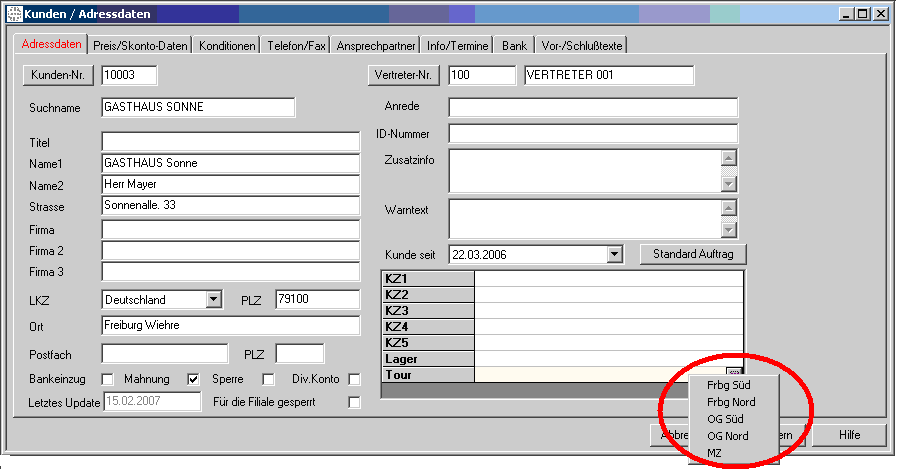
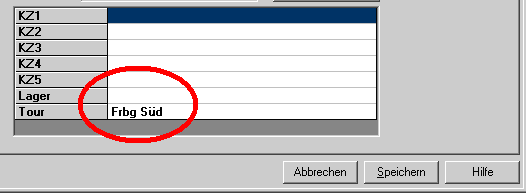
Sollte noch keine Tour angelegt sein klicken Sie mit der rechten Maustaste auf das
Feld Tour und wählen Sie den Eintrag „Einträge pflegen“.
Konfigurieren Sie nun Ihre Tour:
Prinzipiell gibt es zwei Arten der Tour Terminierung:
- Konfigurieren Sie Ihre Tour Datum unabhängig dies bedeutet keinen Terminvorschlag
für eine Tour. Diese Einstellung ist nicht zu empfehlen.
Erklärungen zu den Bereichen im Schnellerfassungsdialog:
Dokument anlegen: In diesem Bereich legen Sie fest nach welchen Kopfdaten abhängigen Kriterien neue
Dokumente angelegt werden sollen.
Die Einstellung: „nach Kopfdaten Speichern Dokument automatisch anlegen“ bedeutet, dass bei
aktivierter Einstellung, sofort nach dem „Speichern“ ein Sprung in die jeweilige
Positions Erfassung erfolgt.
Bei aktivierter Einstellung „laut Dokumenten Vorauswahl in der Kopfdaten Maske“ gilt Vorauswahl.
Bei aktivierter Einstellung „laut Kunden-Zahlart“ ordnen Sie einer Zahlart eine Dokumentenart
und dieser Dokumentenart ein Standardformular zu z.B. Die Zahlart Bar wird der Dokumenten Art
Rechnung zugeordnet und diese hat das Standard Formular RE0131.
Dokumenten Positionen: Diese Einstellung bestimmt, ob beim anlegen eines Dokumentes,
automatisch Positionen vorgeschlagenen werden.
Schnellerfassung: Hier wird bestimmt, ob in der Schnellerfassung automatisch
eine neue Positionszeile angefügt wird oder nicht.
Umsatz-Positions-Übernahme: Hier kann bestimmt wreden ob in der Schnellerfassung entweder alle Umsatz
Positionen oder nur eine bestimmte Anzahl von Umsätzen angezeigt werden.
Erfassung der Tour Aufträge
Erfassen Sie wie gewohnt Aufträge in der Auftragsbearbeitung.
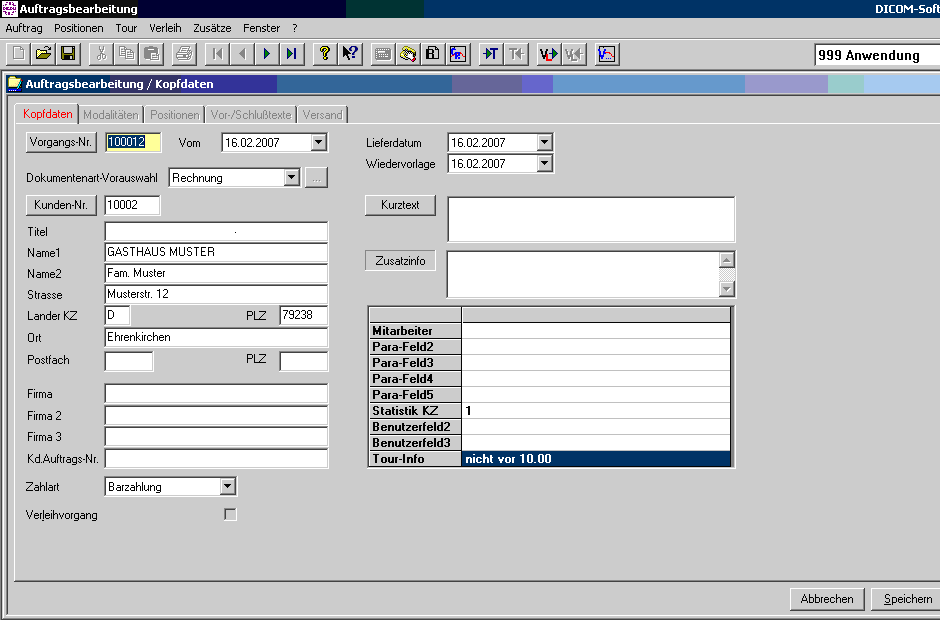 \\Beachten Sie, dass bei unserem Überweisungskunden
\\Beachten Sie, dass bei unserem Überweisungskunden
das Dokument automatisch auf Lieferschein steht und die Tour-Info gefüllt ist.
Sie befinden sich nun im Fenster Positionen in der Schnellerfassung.
Hier erfassen Sie direkt die zu liefernden Artikel.
Automatisch wird der nächste Tourtermin vorgeschlagen.
Durch speichern bestätigen Sie dieses Dokument.
Sie können hier ohne Maus direkt mit Tastaturenbefehlen arbeiten:
Artikel hinzufügen…………………F2→Enter→Pfeiltasten→Enter→Menge
Drucken………………………………STRG+P
Neuer Auftrag……………………….ALT+N
Kunde auswählen…………………F2→Enter→Pfeiltasten→Enter→ALT+S
Maske schließen………………….ALT+F4
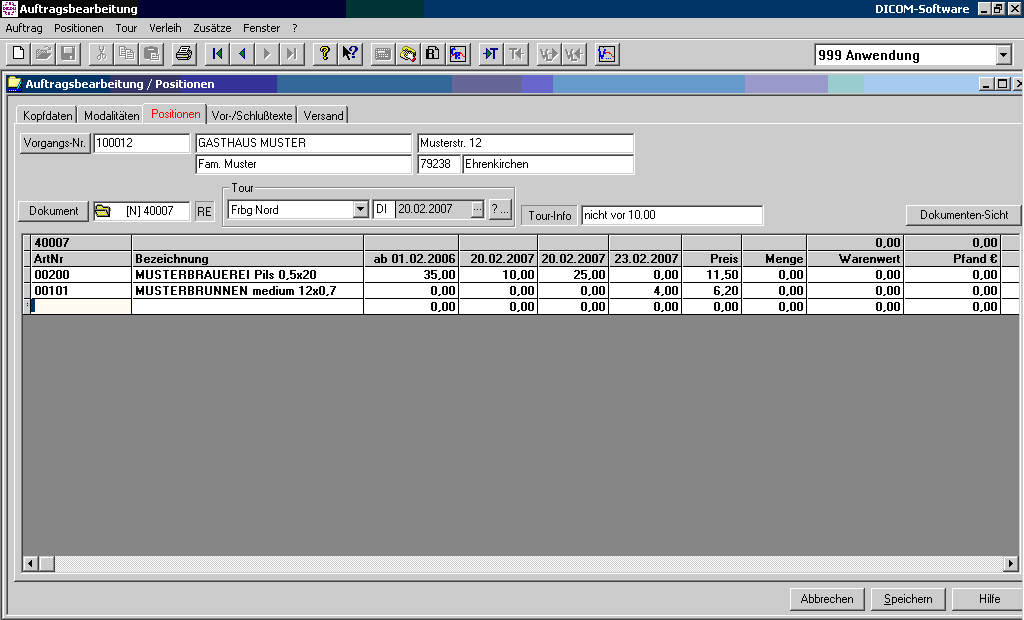
Planen der Touren
- Sie befinden sich nun in der Funktion „Tour-Planung“ auf Ihrem Einstiegsdokument
Auf diesem Bildschirm sehen Sie nun sämtliche Touren ab dem heutigen Tag.
Im oberen Bereich sehen Sie welchen Touren selektiert werden.
Im linken oberen Fenster sehen Sie alle selektierten Touren.
Im Bereich „Tour Lade-Infos“ sehen sie wie viele Mengen von welcher Art zu dieser Tour gehören
und wie hoch das Gesamtgewicht ist.

- Sobald Sie mit Ihrer Touren-Planung fertig sind drucken Sie die Touren-Unterlagen.
In der Funktion „Touren-Unterlagen drucken“ können Sie im Stapel.
- Im letzten Schritt werden sämtliche Lieferscheine und Rechnungen die in der Tour aufgeführt sind ausgedruckt.
Rückerfassung
Um die Rückerfassung zu starten klicken Sie auf Tour → Touren-Abrechnung → Lieferausführungserfassung Starten. In dieser Funktion werden die Leergüter zurück geschrieben und die Vollgüter evtl. korrigiert.
Wählen Sie in der Funktion Touren-Abrechnung die Tour aus welche Sie abrechnen möchten.
Sie befinden sich nun im ersten Auftrag der ausgewählten Tour.
Erfassen Sie nun die Leergutrücknahme für dieses Dokument. Im Falle eines Lieferscheines sind Sie mit der Erfassung fertig.
Wechseln Sie mit auf das nächste Dokument in der Tour.
HINWEIS: Im Tourenabrechnungsmodus stehen Ihnen nur die Dokumente der ausgewählten Tour zur Verfügung.
Im Falle einer Rechnung erfassen Sie wie bei einem Lieferschein die Leergutrücknahme und wechseln anschließend mit einem Doppelklick auf der Dokumentenebene:
In die Funktion Positionserfassung / Zahlung hier geben Sie den Betrag ein welchen Sie tatsächlich von Ihrem Kunden erhalten haben.
Verlassen Sie den Dialog mit „Speichern“.
Beenden Sie die Rückerfassung mit einem Klick auf .
Eingangskontrolle
In der Eingangskontrolle wird die Rückladung mit den Verkäufen bzw. mit der Rücknahme verglichen. Füllen Sie jeweils auf den Reitern Vollgut / Leergut Die Spalte Rückladung aus.
Falls alle Eingaben aus der Rückerfassung und aus der Eingangskontrolle korrekt sind gibt es keine Differenzen.
Beenden Sie die Eingangskontrolle mit OK.
Tourenabrechnung Drucken
Im Dialog „Tourenabrechnung Drucken“ werden die Ergebnisse einer Tour angedruckt und verbucht.
Bereich Kundenabrechnung: Im Bereich Kundenabrechnung entscheiden Sie ob eine Abrechnungsübersicht gedruckt wird oder nicht.
Eingangskontrollliste: Die Eingangskontrollliste fass das Ergebnis der Funktion Eingangskontrolle zusammen.
Bereich Beleg: Im Bereich Belege entscheiden Sie:
- Ob ein Beleg fakturiert wird oder nicht.
- Ob die Belege gedruckt werden sollen.
- Ob auch Sammelrechnungskunden in die Verarbeitung mit einbezogen werden sollen.
- Welches Rechnungsdatum die erstellten Rechnungen bekommen.
- Welches „Druck Formular“ verwendet wird.
- Auf welches Transfer Konto Verbucht wird.